아이폰 다크모드, 트루톤(true tone), 나이트쉬프트 설정 방법
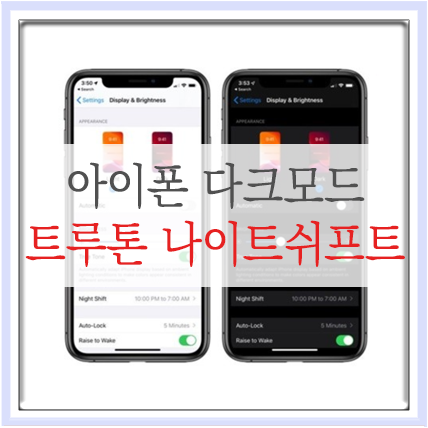
요즘 우리는 스마트폰을 매일 사용하면서 긴 시간동안 화면을 보게 됩니다. 이로 인해 눈의 피로와 스트레스를 느끼는 경우가 많아졌습니다. 이를 해결하기 위해 아이폰은 다양한 기능을 제공하고 있습니다. 그 중에서도 다크모드, 트루톤(True Tone), 나이트쉬프트 설정은 매우 인기 있는 기능 중 하나인데요.
다크모드는 흑백으로 표현되는 모드로, 화면의 밝기를 낮추어 주어 눈의 피로를 줄여주고 배터리 수명을 연장해주며, 트루톤은 사용자의 주변 환경과 조명에 맞게 화면의 밝기와 색상을 자동으로 조절하여 쾌적한 사용 환경을 제공해줍니다. 마지막으로, 나이트쉬프트는 일정 시간이 되면 화면의 색온도를 노란색으로 변경하여 눈의 피로를 줄여주는 기능입니다. 이러한 아이폰의 설정 방법을 자세히 알아보겠습니다.
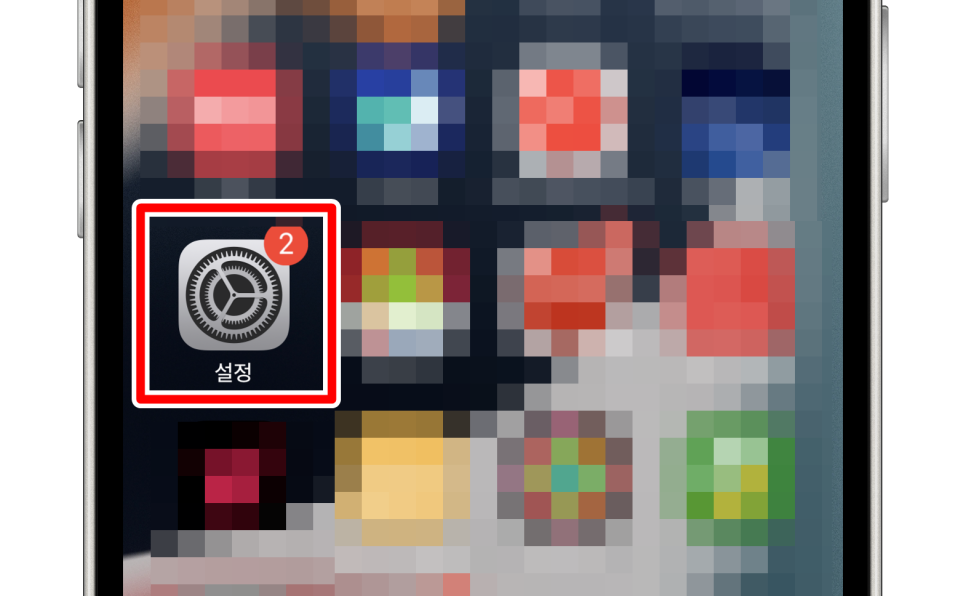
아이폰 앱에서 톱니바퀴 모양을 눌러 설정으로 진입합니다.
아이폰 앱에서 톱니바퀴 모양을 눌러 설정으로 진입합니다.
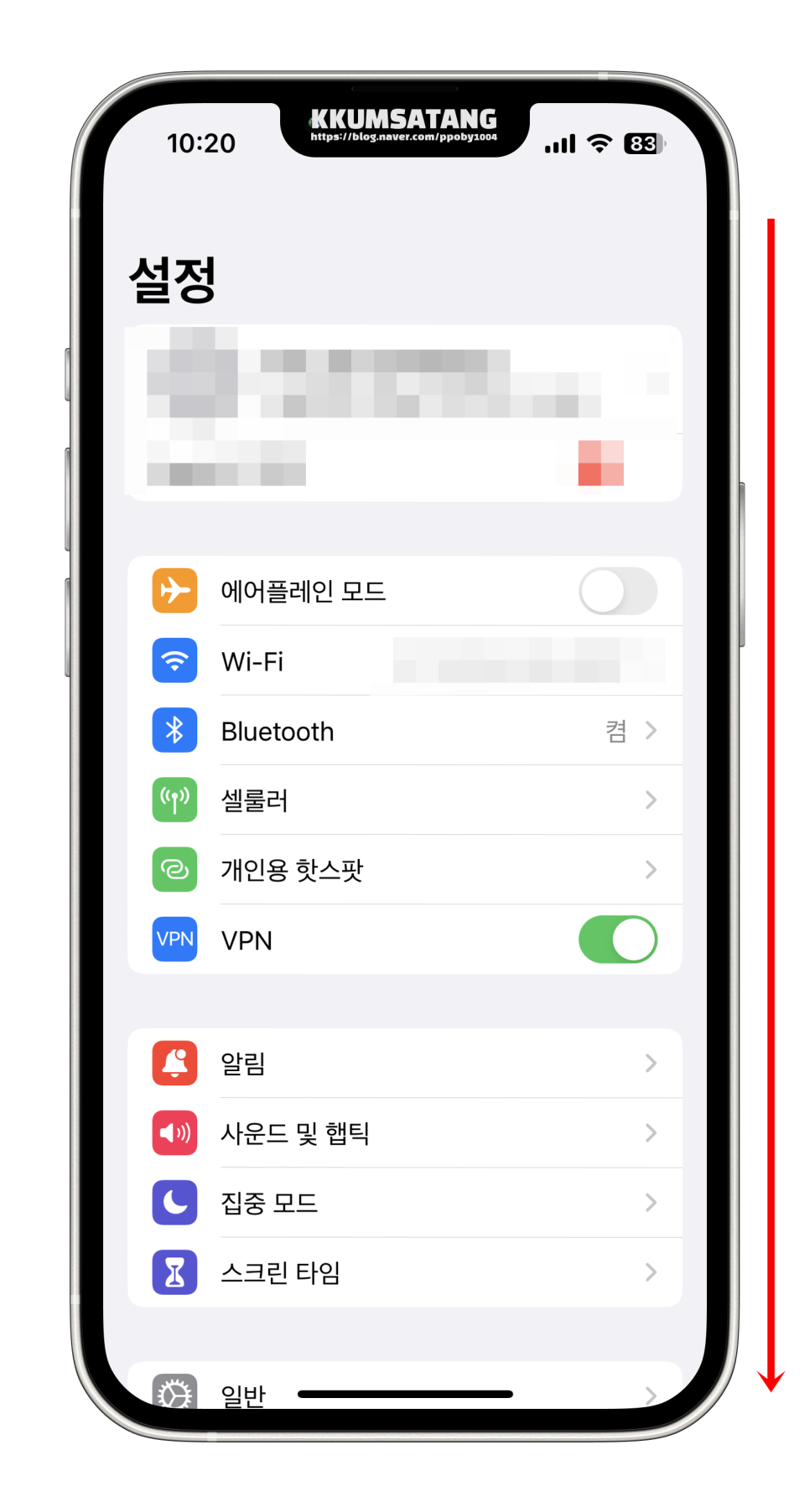
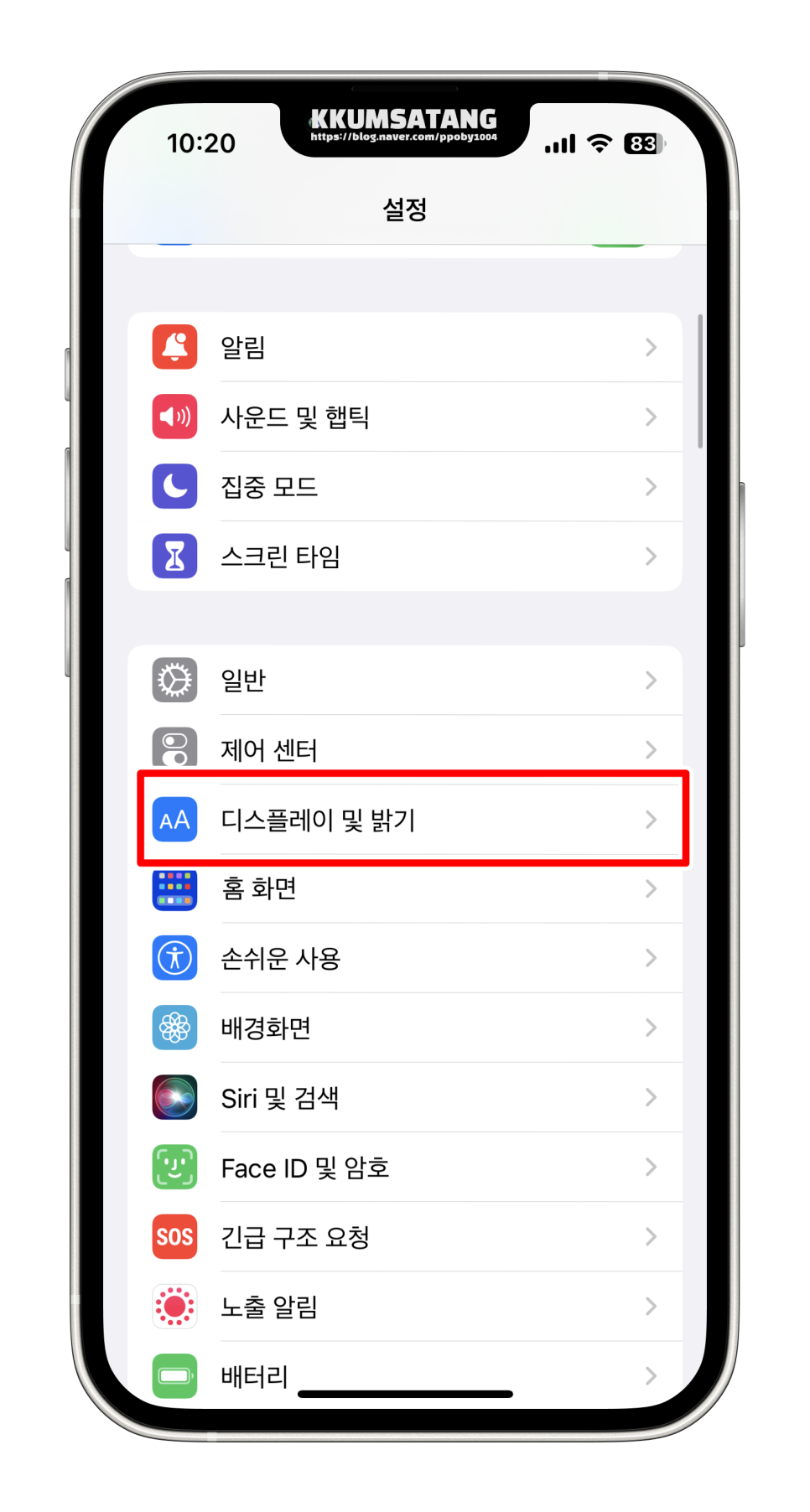
2. 설정 메뉴에 진입했다면 아래쪽으로 내려 <디스플레이 및 밝기>를 찾아 눌러줍니다.
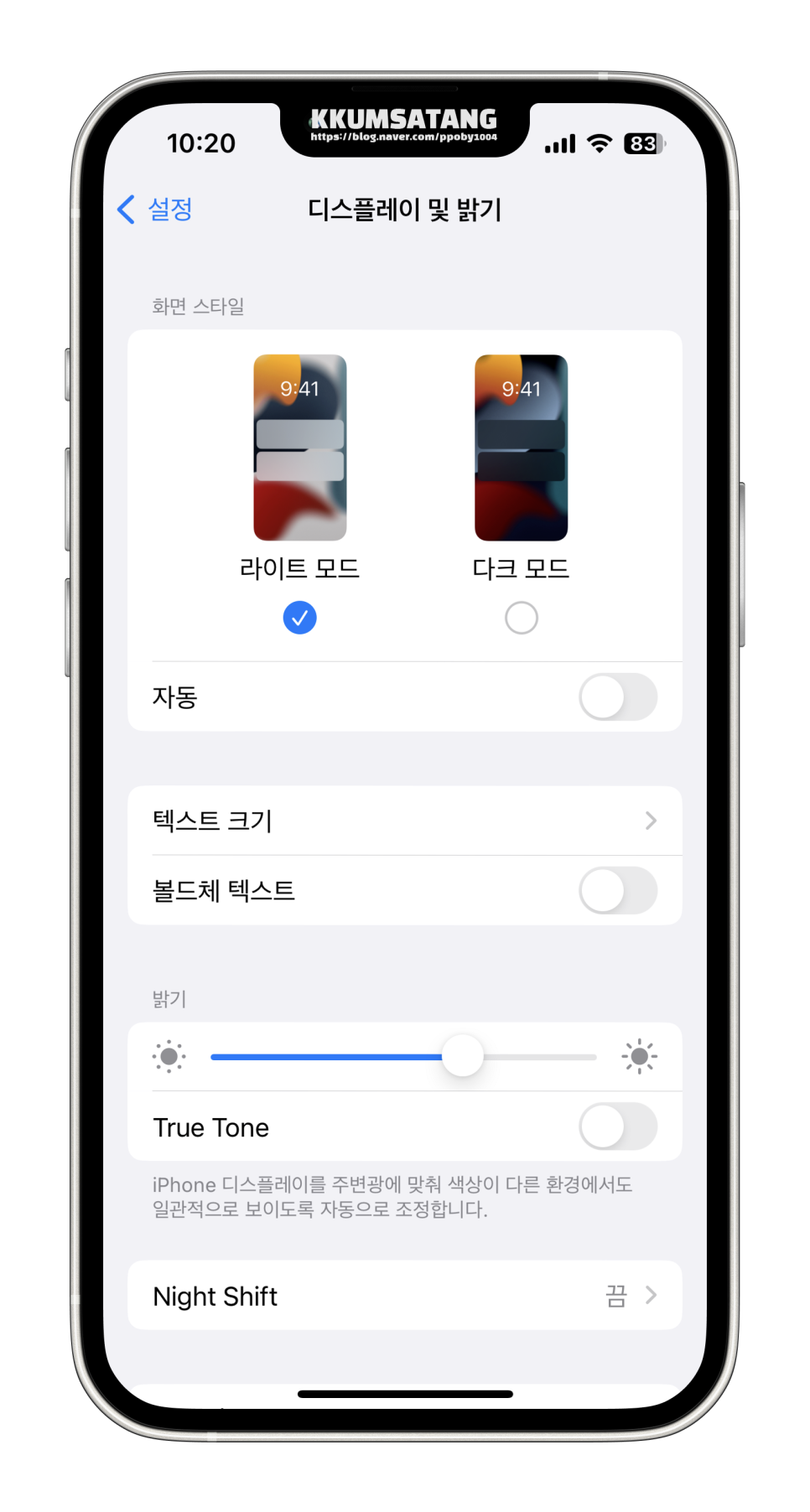
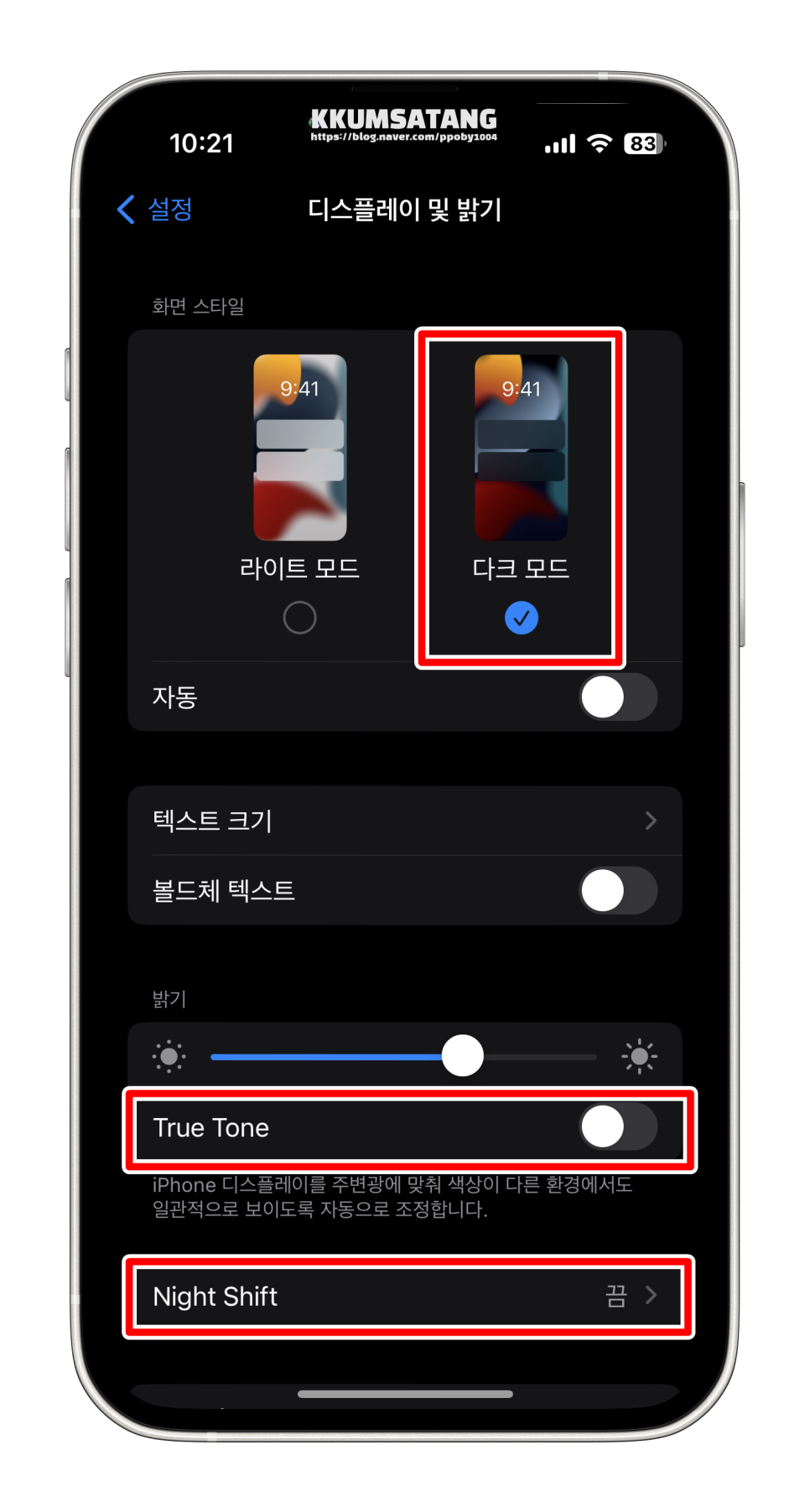
3. 이곳에서 아이폰 다크모드, 트루톤(true tone), 나이트쉬프트 설정을 변경할 수 있습니다.
다크모드를 이용하면 기본 배탕화면의 색상이 어두워지기 때문에 조금이나마 배터리를 절감하는 효과가 있습니다. 트루톤(true tone)의 경우 주변광에 맞춰 색상이 다른 환경에서 일정하게 보일 수 있도록 색상을 자동으로 조정하는 기능입니다.
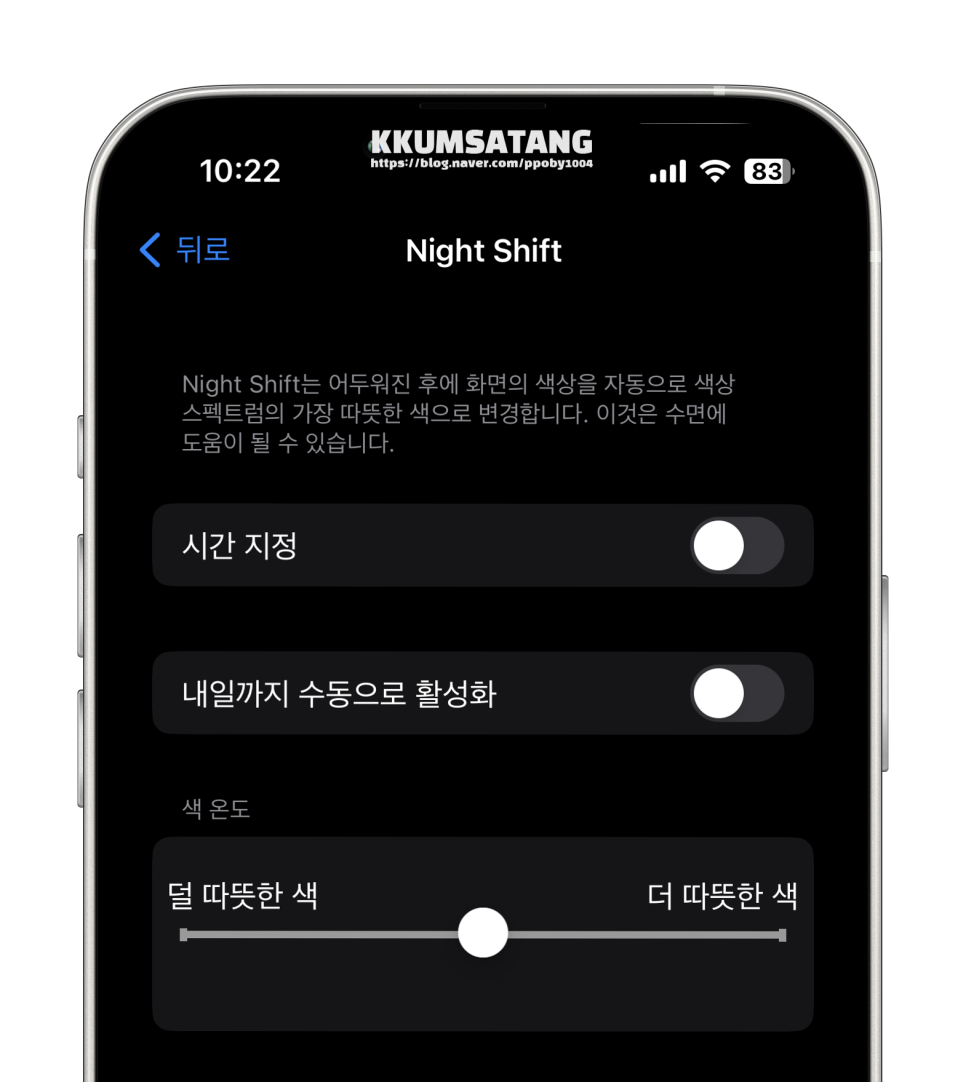
나이트 쉬프트 어두워진 후 화면의 색상을 자동으로 따뜻하게 변경하는 것인데요. 야간, 수면 전 환경에서 유용합니다. 동작 시간을 지정할 수 있으며 색 온도도 사용자에 맞춰 덜 따듯한 색~더 따듯한 색 설정 가능합니다.
여기까지 아이폰 다크모드, 트루톤(true tone), 나이트쉬프트 설정 방법을 알아봤습니다.
감사합니다.